
|
Читайте также: |
При определении позиционных сил в аэродинамической трубе поток натекающего на модель воздуха имеет постоянную скорость. Постоянны так же углы, определяющие положение вектора скорости относительно модели (углы атаки и дрейфа) и углы отклонения рулей. Следовательно, движение воздуха относительно модели будет установившемся.
 Измерив на аэродинамических весах составляющие силы
Измерив на аэродинамических весах составляющие силы  и момента
и момента  , найдем:
, найдем:

 (4.20)
(4.20)


 Где S –миделево сечение, вычисляемое по формуле (4.21)
Где S –миделево сечение, вычисляемое по формуле (4.21)
Для модели 1 S= 0.126; Для модели 2 S= 0.2235
 - набегающий поток, L –Длина объекта.
- набегающий поток, L –Длина объекта.
В проекте Flow Simulation в дереве анализа выбираем функцию Goals (Цели), Insert global goals (Добавить общие цели), из появившегося списка выбираем X – Component of Force (Компоненту силы действующей по оси Х), нажимаем ОК. Затем выбираем добавить Equation Goal (Рассчитываемая цель), в открывшемся окне можно записывать формулы, которые в процессе проведения эксперимента будут автоматически просчитываться. Из дерева анализа выбираем GG X - Component of Force1, она появится в окне Expression, используя клавиатуру, дописываем выражение до следующего вида: ({GG X - Component of Force1}*2)/(1000*0,126*14,9*14,9).

Рис. 21 - Задание соотношений для расчета
Теперь задачу можно запускать на счет. Выбираем Flow Simulation, Solve, Run, в открывшемся окне выбираем кнопку Run.
В открывшемся окне Solver по умолчанию открыты два окна Log и Info. Но так же есть возможность получить различную информацию о ходе решения задачи. Щелкнув Insert (Вставить) и одну из следующих опций, можно получить следующую информацию.
• Окно Log (События) показывает время совершения событий во время расчета, таких как создание сетки, начало расчета, адаптация сетки к решению задачи и т. д.
 • Окно список целей показывает текущие, средние, максимальные и минимальные значения, а так же значение критерия установленного для цели, дельта, значение которой должно быть меньше критерия для завершения решения, и индикатор сходимости цели.
• Окно список целей показывает текущие, средние, максимальные и минимальные значения, а так же значение критерия установленного для цели, дельта, значение которой должно быть меньше критерия для завершения решения, и индикатор сходимости цели.
Рис. 22 - Окна Log, Info, List of goals
· Окно Preview (предпросмотр) — картина (текущих) результатов решения задачи в заданной плоскости, полученная на последней выполненной итерации (последнем шаге по времени). Если опция Auto update (Автоматическое обновление) не отмечена в диалоговом окне Preview Settings (Установки предпросмотра), то для обновления картины щелкните Calculation, Update Previews (Расчет, обновить картины). Картины могут быть представлены в виде заливок (Contours), изолиний (Isolines), или векторов скорости (Velocity vectors). Можно задать периодичность (в итерациях) сохранения обновляемых картин в виде bmp-файлов, что позволит в дальнейшем, при анализе сходимости решения, рассматривать поведение не только целей, но также картин физических параметров во время расчета.
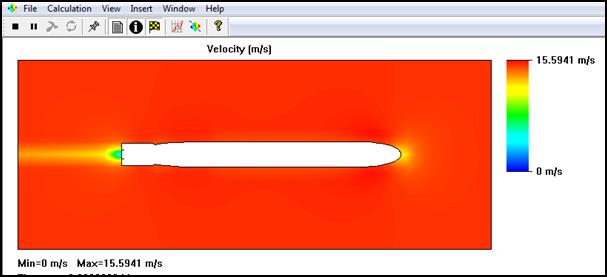
Рис. 23 - Распределение скорости по поверхности подводного аппарата.
По завершению решения задачи с установленной скоростью 14,9 м/с, и уровне расчетной сетки 5, для модели 1 получены следующее результаты:
Cx = 0.13337
При расчете модели 2, при скорости 23,1 м/с и уровне расчетной сетки 5, получены следующие результаты:
Cx = 0.15
 Для того, чтобы определить производные, необходимо задать углы атаки и дрейфа. Осуществить это можно двумя способами:
Для того, чтобы определить производные, необходимо задать углы атаки и дрейфа. Осуществить это можно двумя способами:
1-ый способ: Чтобы повернуть исследуемый объект на нужный угол, нажимаем вкладку Вставка, далее подменю Элементы, где выбираем команду Переместить/Копировать.
В открывшемся меню, выбираем тело вращения, выставляем координаты точки, относительно которой осуществляется вращение и задаем углы вращения. Пример для модели 1 изображен на Рис. 
Рис. 24 - Пример задания углов атаки(дрейфа).
Этот метод не слишком удобен при использовании в сборках, так как после вращения, необходимо заново задавать сопряжения.
Гораздо удобнее в этом плане способ 2: [12]
Задаем углы атаки и дрейфа при помощи добавления компонент скорости по оси Y и Z. График распределения вертикальной составляющей скорости при разных углах атаки представлен на Рис. 23

Рис. 25 - Графическое представление распределения вертикальной состовляющей скорости.
Вычисление коэффициентов  ,
,  производится согласно формулам (4.20), задание формулы производится следующим образом:
производится согласно формулам (4.20), задание формулы производится следующим образом:
Выбираем функцию добавить Equation Goal (Рассчитываемая цель), в открывшемся окне можно записывать формулы, которые в процессе проведения эксперимента будут автоматически просчитываться. Из дерева анализа выбираем GG Z - Component of Torque 1, она появится в окне Expression, используя клавиатуру, дописываем выражение до следующего вида: {GG Z - Component of Torque 1}*2/(1000*14,9*14,9*0.126*4.5).


 Рис. 26 - Задание соотношений для расчета
Рис. 26 - Задание соотношений для расчета
 На рисунках 27 и 28 отображены зависимости коэффициентов и от углов атаки и дрейфа, для модели 1.
На рисунках 27 и 28 отображены зависимости коэффициентов и от углов атаки и дрейфа, для модели 1.
 |
Рис. 27 – зависимость от угла атаки

 |
Рис. 28 – зависимость от угла дрейфа

 По завершению решения задачи, для варианта №1, получены следующие результаты:
По завершению решения задачи, для варианта №1, получены следующие результаты:
 | |||
 |
 На рисунках 29 и 30 отображены зависимости коэффициентов и от углов атаки и дрейфа, для модели 2
На рисунках 29 и 30 отображены зависимости коэффициентов и от углов атаки и дрейфа, для модели 2
 |
Рис. 27 – зависимость от угла атаки
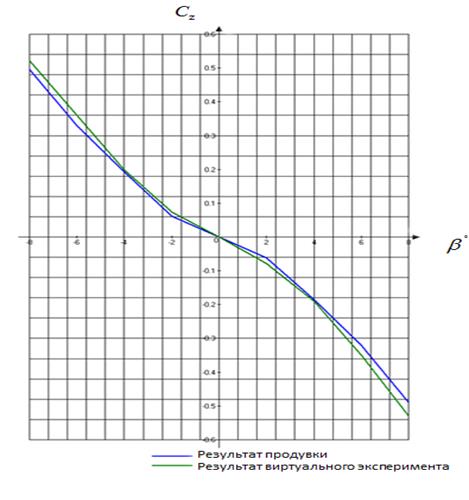

Рис. 30 – зависимость от угла дрейфа

 Проведя аналогичные расчет для модели варианта №2, при скорости в 23,1 м/с, получили следующие результаты:
Проведя аналогичные расчет для модели варианта №2, при скорости в 23,1 м/с, получили следующие результаты:
 | |||
 | |||
Дата добавления: 2015-10-29; просмотров: 125 | Нарушение авторских прав
| <== предыдущая страница | | | следующая страница ==> |
| Определение гидродинамических характеристик подводного объекта с помощью системы Flow Simulation | | | СОЛНЕЧНАЯ ПАРАЛЛЕЛЬ |